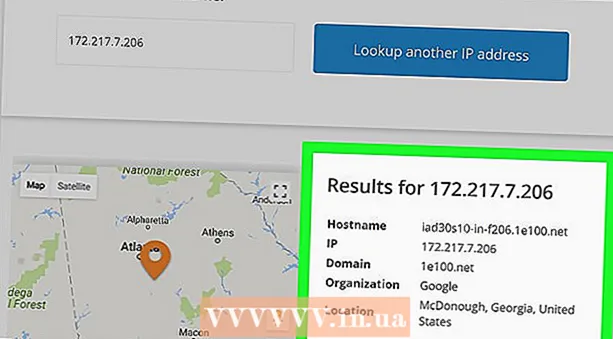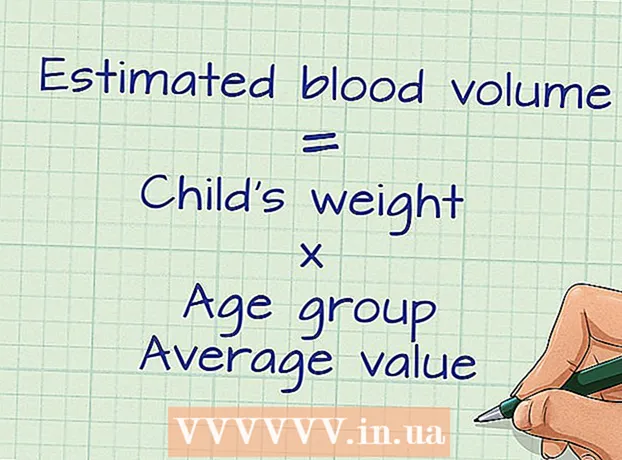Kirjoittaja:
John Pratt
Luomispäivä:
15 Helmikuu 2021
Päivityspäivä:
2 Heinäkuu 2024

Sisältö
- Astua
- Tapa 1/4: Ubuntu Software Managerin käyttäminen
- Tapa 2/4: GDebi Package Installerin käyttäminen
- Tapa 3/4: Dpkg: n käyttö
- Menetelmä 4/4: Apt
Tämä wikiHow opettaa sinua asentamaan ohjelmiston DEB-paketista Debianiin, Ubuntuun tai Linux Mintiin. Laajennuksella päättyvät tiedostot .B voidaan asentaa GDebi Package Installer, Ubuntu Software Manager (vain Ubuntu), Apt ja Dpgk avulla.
Astua
Tapa 1/4: Ubuntu Software Managerin käyttäminen
 Kaksoisnapsauta .DEB-tiedostoa. Jos käytät Ubuntua graafisen käyttöliittymän (gui) kanssa, tämä menetelmä opastaa sinut yhdellä yksinkertaisimmista tavoista asentaa DEB-paketteja.
Kaksoisnapsauta .DEB-tiedostoa. Jos käytät Ubuntua graafisen käyttöliittymän (gui) kanssa, tämä menetelmä opastaa sinut yhdellä yksinkertaisimmista tavoista asentaa DEB-paketteja. - Jos sinulla on ongelmia riippuvuuksien kanssa tämän menetelmän avulla, kokeile joko Käytä GDebi Package Installer -menetelmää tai Käytä Dpkg-menetelmää.
 painaa nappia asentaa. Näyttöön tulee vahvistusikkuna.
painaa nappia asentaa. Näyttöön tulee vahvistusikkuna.  Kirjoita salasanasi ja napsauta Todennus. Asennus käynnistyy. Kun asennus on valmis, näet vahvistusviestin.
Kirjoita salasanasi ja napsauta Todennus. Asennus käynnistyy. Kun asennus on valmis, näet vahvistusviestin.
Tapa 2/4: GDebi Package Installerin käyttäminen
 Asenna GDebi, jos et ole jo tehnyt niin. GDebi on yksi luotettavimmista tavoista asentaa DEB-paketteja, koska se kykenee käsittelemään riippuvuuksia. Jos sinulla on Linux Mint, GDebi on jo asetettu oletuspaketinhallinnaksi. Jos käytät Ubuntua tai Debiania, sinun on asennettava se (tai käytettävä toista tapaa). Asenna GDebi seuraavasti:
Asenna GDebi, jos et ole jo tehnyt niin. GDebi on yksi luotettavimmista tavoista asentaa DEB-paketteja, koska se kykenee käsittelemään riippuvuuksia. Jos sinulla on Linux Mint, GDebi on jo asetettu oletuspaketinhallinnaksi. Jos käytät Ubuntua tai Debiania, sinun on asennettava se (tai käytettävä toista tapaa). Asenna GDebi seuraavasti: - Lehdistö Ctrl+Alt+T. avataksesi pääteikkunan.
- Tyyppi sudo apt-get -päivitys ja paina ↵ Enter tai ⏎ Palaa.
- Anna salasanasi pyydettäessä.
- Tyyppi sudo apt asenna gdebi-core ja paina ↵ Enter tai ⏎ Palaa.
 Avaa pääteikkuna. Jos olet kirjautunut shell-tilille, siirry seuraavaan vaiheeseen. Muussa tapauksessa voit painaa {Ctrl+Alt+T. avata pääteikkuna useimmissa ikkunanhallinnoissa.
Avaa pääteikkuna. Jos olet kirjautunut shell-tilille, siirry seuraavaan vaiheeseen. Muussa tapauksessa voit painaa {Ctrl+Alt+T. avata pääteikkuna useimmissa ikkunanhallinnoissa. - Jos käytät Linux Mintia, voit asentaa DEB-tiedoston nyt kaksoisnapsauttamalla tiedostojen hallintaa ja Asenna paketti valita.
- Jos käytät Ubuntua tai Debiania ja haluat käyttää GDebi-käyttöliittymää, avaa tiedostonhallinta, napsauta hiiren kakkospainikkeella DEB-tiedostoa ja valitse Avaa toisella sovelluksella. Valita GDebi napsauta sitten pyydettäessä Asenna paketti asennus loppuun.
 Käyttää CD siirtyä hakemistoon, joka sisältää DEB-tiedoston. Jos esimerkiksi tallennit tiedoston kansioon / home / käyttäjänimi / Latauksetja kirjoita sitten cd / home / username / Downloads ja paina ↵ Enter tai ⏎ Palaa.
Käyttää CD siirtyä hakemistoon, joka sisältää DEB-tiedoston. Jos esimerkiksi tallennit tiedoston kansioon / home / käyttäjänimi / Latauksetja kirjoita sitten cd / home / username / Downloads ja paina ↵ Enter tai ⏎ Palaa.  Tyyppi sudo gdebi tiedostonimi.helmi ja paina ↵ Enter tai ⏎ Palaa. Korvata tiedostonimi.helmi DEB-tiedoston varsinaisella nimellä. Tämä asentaa DEB-paketin ja kaikki siihen liittyvät riippuvuudet.
Tyyppi sudo gdebi tiedostonimi.helmi ja paina ↵ Enter tai ⏎ Palaa. Korvata tiedostonimi.helmi DEB-tiedoston varsinaisella nimellä. Tämä asentaa DEB-paketin ja kaikki siihen liittyvät riippuvuudet.
Tapa 3/4: Dpkg: n käyttö
 Avaa pääteikkuna. Jos olet kirjautunut shell-tilille, siirry vain seuraavaan vaiheeseen. Muuten voit jatkaa Ctrl+Alt+T. avata pääteikkuna useimmissa ikkunanhallinnoissa.
Avaa pääteikkuna. Jos olet kirjautunut shell-tilille, siirry vain seuraavaan vaiheeseen. Muuten voit jatkaa Ctrl+Alt+T. avata pääteikkuna useimmissa ikkunanhallinnoissa.  Käyttää CD siirtyäksesi kansioon, joka sisältää DEB-tiedoston. Jos esimerkiksi tallennit tiedoston kansioon / home / käyttäjänimi / Latauksetja kirjoita sitten cd / home / username / Downloads ja paina ↵ Enter tai ⏎ Palaa.
Käyttää CD siirtyäksesi kansioon, joka sisältää DEB-tiedoston. Jos esimerkiksi tallennit tiedoston kansioon / home / käyttäjänimi / Latauksetja kirjoita sitten cd / home / username / Downloads ja paina ↵ Enter tai ⏎ Palaa.  Tyyppi sudo dpkg –i tiedostonimi.helmi ja paina ↵ Enter tai ⏎ Palaa. Korvata tiedostonimi.helmi DEB-tiedoston nimellä. Tämä komento asentaa paketin.
Tyyppi sudo dpkg –i tiedostonimi.helmi ja paina ↵ Enter tai ⏎ Palaa. Korvata tiedostonimi.helmi DEB-tiedoston nimellä. Tämä komento asentaa paketin. - Jos suoritat komennon ensimmäistä kertaa sudo tässä ikkunassa sinun on annettava salasanasi, kun sinua kehotetaan jatkamaan.
 Riippuvuuksien vianmääritys (valinnainen). Jos edellinen komento löysi virheen riippuvuuksista, suorita sudo apt-get install -f ratkaista ne.
Riippuvuuksien vianmääritys (valinnainen). Jos edellinen komento löysi virheen riippuvuuksista, suorita sudo apt-get install -f ratkaista ne.
Menetelmä 4/4: Apt
 Avaa pääteikkuna. Jos olet kirjautunut shell-tilille, siirry vain seuraavaan vaiheeseen. Muuten voit jatkaa Ctrl+Alt+T. avata pääteikkuna useimmissa ikkunanhallinnoissa.
Avaa pääteikkuna. Jos olet kirjautunut shell-tilille, siirry vain seuraavaan vaiheeseen. Muuten voit jatkaa Ctrl+Alt+T. avata pääteikkuna useimmissa ikkunanhallinnoissa. - Aptia käytetään yleensä ohjelmistojen lataamiseen ja asentamiseen ulkoisista lähteistä, mutta voit käyttää sitä myös paikallisten DEB-pakettien asentamiseen erityistä syntaksia käyttämällä.
 Käyttää CD siirtyä hakemistoon, joka sisältää DEB-tiedoston. Jos esimerkiksi tallennit tiedoston kansioon / home / käyttäjänimi / Latauksetja kirjoita sitten cd / home / username / Downloads ja paina ↵ Enter tai ⏎ Palaa.
Käyttää CD siirtyä hakemistoon, joka sisältää DEB-tiedoston. Jos esimerkiksi tallennit tiedoston kansioon / home / käyttäjänimi / Latauksetja kirjoita sitten cd / home / username / Downloads ja paina ↵ Enter tai ⏎ Palaa.  Suorita asennuskomento. Tyyppi sudo apt install ./tiedostonimi.helmi ja paina ↵ Enter tai ⏎ Palaa. Ohjelmisto asennetaan nyt.
Suorita asennuskomento. Tyyppi sudo apt install ./tiedostonimi.helmi ja paina ↵ Enter tai ⏎ Palaa. Ohjelmisto asennetaan nyt. - Varmista, että sinä tiedostonimi.helmi korvaa tiedoston todellisen nimen. Katso ./ sen edessä - jos jätät sen pois, apt-työkalu yrittää hakea paketin ulkoisista lähteistä.
- Jos suoritat komennon ensimmäistä kertaa sudo tässä ikkunassa sinun on annettava salasanasi, kun sinua kehotetaan jatkamaan.